Fönstret Sök
 Obs!
Obs!
-
Den här skärmen är eventuellt inte tillgänglig beroende på vilken skrivare du använder.
En lista över de upptäckta trådlösa routrarna visas.
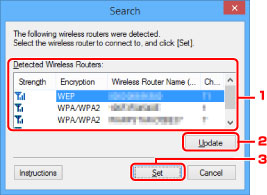
-
Upptäckta trådlösa routrar: (Detected Wireless Routers:)
Signalstyrkan från den trådlösa routern, krypteringstyp, namnet på den trådlösa routern och radiokanalen kan bekräftas.
 Viktigt!
Viktigt!-
Om du ansluter till ett nätverk som inte är skyddat med säkerhetsfunktioner finns det risk för att obehöriga får åtkomst till data, t.ex. personlig information.
 Obs!
Obs!-
Signalstyrkan anges som följer.
 : Bra
: Bra : Normal
: Normal : Dålig
: Dålig -
Krypteringstypen anges som följer.
Tom: Ingen kryptering
WEP: WEP är inställt
WPA/WPA2: WPA/WPA2 har konfigurerats
-
-
Uppdatera (Update)
Klicka här för att uppdatera listan över trådlösa routrar om du inte hittar den trådlösa målroutern.
Om den trådlösa målroutern är inställd på slutet nätverk (stealth-läge) klickar du på Avbryt (Cancel) för att återgå till det föregående fönstret och ange den trådlösa routerns SSID i SSID: på fliken Trådlös LAN (Wireless LAN).
 Obs!
Obs!-
Kontrollera att den trådlösa routern är påslagen när du söker efter en trådlös router.
-
-
Ange (Set)
Klicka för att ange den trådlösa routerns SSID i SSID: på fliken Trådlös LAN (Wireless LAN).
 Obs!
Obs!-
Fönstret WPA-/WPA2-info (WPA/WPA2 Details) eller fönstret WEP-info (WEP Details) visas om den valda trådlösa routern är krypterad. Då anger du samma krypteringsinställningar som ställts in för den trådlösa routern.
-
Trådlösa routrar som inte kan användas av enheten (inklusive de som konfigurerats för olika krypteringsmetoder) visas nedtonade och kan inte ändras.
-


